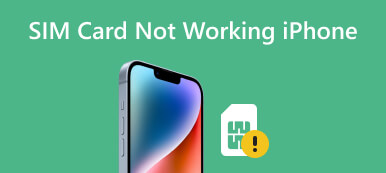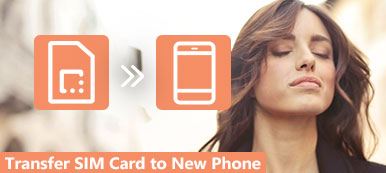I dagens tilkoblede verden har smarttelefoner blitt en uunnværlig del av livene våre, og lar oss holde kontakten med andre, få tilgang til informasjon og utføre utallige oppgaver. Å møte feilen Ingen SIM-kort oppdaget kan imidlertid være frustrerende og forstyrre vår daglige rutine. Dette innlegget vil utforske årsakene bak dette problemet og gi potensielle løsninger for feilsøking iPhone og Android-telefoner sier No SIM.
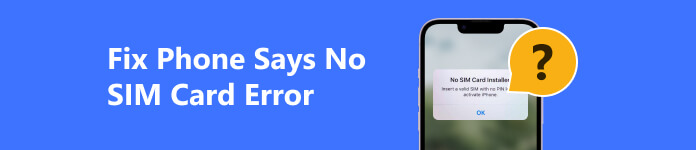
- Del 1. Hvorfor sier telefonen ikke SIM
- Del 2. Hvordan fikse telefonen sier at ingen SIM
- Del 3. Vanlige spørsmål om Ingen SIM-kort oppdaget på iPhone og Android
Del 1. Hvorfor sier telefonen ikke SIM
iPhone- eller Android-telefonen sier at ingen SIM-feil indikerer at enheten din ikke oppdager et SIM-kort eller ikke kan opprette en forbindelse med det. SIM-kortet fungerer som identitetstoken for telefonen din, og muliggjør mobiltilkobling og en rekke tjenester. Når telefonen viser denne feilen, kan den ikke opprette en gyldig tilkobling og mister mulighetene for samtale, tekstmeldinger og mobildata.
Vanlige årsaker til at iPhone- og Android-telefoner ikke har SIM-kort
Problemer med SIM-kort: Sørg for at SIM-kortet er riktig satt inn og uskadet. Støv, rusk eller feil plassering kan forhindre at iPhone- eller Android-telefonen din gjenkjenner SIM-kortet.
Problemer med nettverksleverandører: Noen ganger kan midlertidige nettverksavbrudd eller vedlikehold forårsake feilen Ingen SIM-kort oppdaget. Sjekk om andre telefoner i ditt område også har nettverksproblemer.
Utdatert iOS- eller Android-system: Et utdatert system kan føre til kompatibilitetsproblemer med SIM-kortet. Oppdater telefonen til den nyeste tilgjengelige programvaren for å løse problemet.
Bærerlås eller inkompatibilitet: Hvis du nylig byttet operatør eller kjøpte en brukt telefon, kan den være låst til et spesifikt nettverk eller ha et inkompatibelt SIM-kort.
Maskinvare eller fysisk skade: Fysisk skade på SIM-kortskuffen, vannskade eller en defekt SIM-kortleser kan føre til at telefonen sier No SIM.
APN-innstillinger: Feil innstillinger for navn på tilgangspunkt kan forhindre at Android-telefonen din oppretter en tilkobling. Du bør bekrefte de riktige APN-innstillingene hos tjenesteleverandøren.
Del 2. Fem nyttige måter å feilsøke telefonen din på sier ikke SIM
Denne delen deler fem feilsøkingstips for å hjelpe deg med å fikse telefonen som sier at det ikke er noe SIM-problem. Enten du har en iPhone eller en Android-enhet, kan du enkelt bruke dem for å eliminere ingen SIM-feil.
Start på nytt når iPhone- eller Android-telefonen sier ingen SIM
Det første trinnet i feilsøking av feilen Ingen SIM-kort oppdaget er å utføre en omstart. Du kan slå av telefonen, Fjern SIM-kortet, rengjør brikken, sett den godt inn igjen, og start deretter enheten på nytt. Kontroller at SIM-kortet er riktig satt inn. Etter det kan du sjekke om SIM-kortet er oppdaget. Noen ganger kan en enkel omstart løse mindre programvarefeil som gjør at telefonen ikke sier noe SIM.

Sjekk nettverksinnstillingene for å fikse telefonen sier ingen SIM
Når telefonen fortsetter å si ikke noe SIM-kort, kan du sjekke nettverksinnstillingene og sørge for at SIM-kortet gjenkjennes. Naviger til telefonens innstillinger, trykk på alternativet Nettverk eller Tilkoblinger, og velg foretrukket nettverk eller operatør. Hvis SIM-kortet ikke er oppført eller kan velges, må du kanskje tilbakestille nettverksinnstillingene eller kontakte tjenesteleverandøren for å få hjelp.
Hvis din iPhone sier at det ikke er installert SIM-kort når det er et, kan du gå til general, velg Overfør eller tilbakestill iPhone, trykk Tilbakestill, velg deretter Tilbakestill nettverksinnstillinger alternativet.

Oppdater programvare for å bli kvitt feilen uten SIM
Som nevnt ovenfor kan utdatert programvare noen ganger føre til kompatibilitetsproblemer med SIM-kortet. Gå til telefonens innstillinger og se etter tilgjengelige programvareoppdateringer. Installering av den nyeste iOS- eller Android-versjonen kan ofte løse feil og forbedre telefonens ytelse. Sørg for at du har en god internettforbindelse og tilstrekkelig batterilevetid før du starter oppdateringsprosessen.

Fiks iPhone sier ingen SIM ved hjelp av iOS System Recovery
Apeaksoft iOS System Recovery brukes hovedsakelig til å fikse ulike systemrelaterte problemer. Hvis problemet med Ingen SIM-kort oppdaget er forårsaket av programvare, kan du bruke det til å få iPhone tilbake til det normale.

4,000,000 + Nedlastinger
Fiks iPhone sier at det ikke er installert SIM-kort når det er et.
Avansert teknologi for å diagnostisere hvorfor en iPhone sier ingen SIM.
Feilsøk ulike systemrelaterte feil og oppdater iOS trygt.
Støtt alle vanlig brukte iPhone/iPad-modeller og iOS-versjoner.
Trinn 1 Last ned og start iOS System Recovery på datamaskinen din. Koble iPhone til den og klikk på Start knapp. Kryss av Standard modus boksen og klikk Fortsett.

Trinn 2 For å fikse iPhone sier ingen SIM-problem, bør du følge instruksjonene på skjermen for å sette telefonen i gjenopprettingsmodus. Last deretter ned fastvarepakken for å reparere iPhone.

Få profesjonell hjelp til å feilsøke ingen SIM på telefonen
Hvis problemet vedvarer, er det på tide å undersøke maskinvaren. Inspiser telefonens SIM-kortspor for fysisk skade, for eksempel bøyde pinner eller skitt. Bruk en trykkluftbeholder eller blås forsiktig inn i sporet for å fjerne rusk. Prøv i tillegg å sette inn et annet SIM-kort i telefonen for å se om feilen vedvarer. Hvis det alternative SIM-kortet fungerer, kan det være et problem med det originale SIM-kortet ditt. Vurder å kontakte tjenesteleverandøren for en erstatning.
Hvis alt annet feiler, kan det være nødvendig å søke profesjonell hjelp. Besøk et autorisert servicesenter eller kontakt telefonprodusenten for å få hjelp. De har opplærte teknikere som kan diagnostisere og reparere maskinvare- eller programvarerelaterte problemer med telefonen din. Husk å sikkerhetskopiere dataene dine før du overlater telefonen.
Del 3. Vanlige spørsmål om Ingen SIM-kort oppdaget på iPhone og Android-telefon
Hvordan endrer du nettverksmodus på Android-telefonen din?
Det kan være lurt å tilpasse nettverksmodusen på telefonen for ulike behov. Du kan gå til Innstillinger, bla ned og velge alternativet Tilkoblinger. Gå til Mobilnettverk, trykk på Nettverksmodus, og endre deretter nettverksmodusen til automatisk eller en annen modus du trenger.
Hva skal jeg gjøre når SIM-kortet ikke viser noen tjeneste på min Samsung Galaxy-telefon?
Du kan først slå på flymodus på telefonen, vente noen sekunder og deretter slå den av. Sjekk om SIM-kortet er oppdaget. Du kan også slå av telefonen, sette inn SIM-kortet på nytt og starte den på nytt. Hvis problemet vedvarer, prøv å bruke tipsene ovenfor for å løse problemet.
Hvorfor sier iPhonen min at SIM-kortet ikke støttes?
Flere grunner kan være hvorfor din iPhone viser meldingen SIM støttes ikke. iPhone-en din kan være låst til en bestemt operatør, og SIM-kortet du setter inn tilhører ikke den operatøren. Gå til Om fra alternativet Generelt og trykk på Finn operatørlås for å sjekke SIM-begrensningene. iPhone-en din kan være låst til en bestemt geografisk region, og SIM-kortet er fra en annen region eller land. Noen ganger kan SIM-kortet være skadet eller inkompatibelt med din iPhone. Når din iPhone sier at SIM-kortet ikke støttes, kan du kontakte operatøren eller Apple-støtte for ytterligere hjelp.
Konklusjon
En vanlig frustrasjon som smarttelefonbrukere opplever er å møte Ingen SIM-kort oppdaget feilmelding. Dette problemet kan oppstå på iPhone- og Android-enheter, forårsake ulemper og hindre kommunikasjon. Etter å ha lest denne artikkelen, kan du vite de mulige årsakene bak dette problemet og få praktiske løsninger for å løse det.